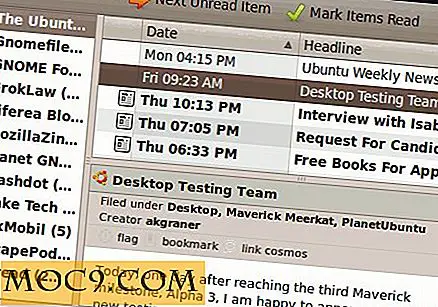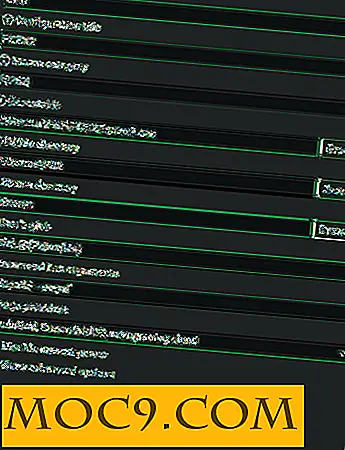Slik bla gjennom Ubuntu-mapper fra Android-telefonen din på et LAN-nettverk
Vi har dekket flere Android-apper som lar deg synkronisere Android til datamaskinen din via trådløst nettverk. De fleste av dem vil slå din Android-telefon til en webserver, og du kan deretter få tilgang til den fra datamaskinens nettleser. Hva om du vil bla gjennom filene og mappene i datamaskinen og flytte dem over til Android-telefonen din? I Linux kan vi enkelt sette opp og starte en Samba-server, slik at Android-telefonen din kan få tilgang til datamaskinens filer / mapper via LAN-nettverket.
Merk : For denne opplæringen bruker vi Ubuntu som referansedistribusjon, men det skal fungere for alle Linux distroer også.
1. Følg denne veiledningen for å konfigurere og konfigurere Samba i din Ubuntu-maskin.
2. I Android-telefonen din, last ned appfilen ES File Explorer (Play Store Link). Dette er en veldig nyttig File Manager-app som leveres med mulighet til å bla gjennom eksterne filer på et LAN-nettverk.
3. Kontroller at du er koblet til det samme trådløse nettverket som Ubuntu-maskinen. Åpne ES File Explorer-appen. Øverst, trykk på "Lokal" -knappen.

4. Velg "LAN" fra listen.

5. Du bør kunne se ditt Ubuntu-maskinnavn (eller datamaskinens IP-adresse) i listen.

Hvis ikke, gå til "Meny -> Ny -> Skann" for å skanne etter alle delte datamaskiner i nettverket. Alternativt kan du også velge "Meny -> Ny -> Server" og angi Ubuntu-maskinens IP-adresse og innloggingsinformasjon manuelt.

6. Når du er autentisert, kan du bla gjennom filene / mappene på din Ubuntu-maskin fra din Android-telefon. Pass på at du angir mappene du vil dele i Samba-konfigurasjonen i Ubuntu-maskinen.
Det er det.
Merk :
1. Det er også mange andre apper som lar deg koble til en Samba-server fra Android. Jeg finner bare ES File Explorer enklere å bruke.
2. For omvendt operasjon (konfigurering av Samba-serveren i Android), kan du bruke appen Samba Filesharing, og du vil kunne koble til Android-telefonen din fra datamaskinen.
Bilde kreditt: Robot forretningsmann med mappe av Big Stock Photo.